


有时候我们在用wps表格整理数据的时候经常用会需要做数据查重。有些新手小白会觉得查重很难,也不知道该怎么操作、别着急,今天我们这节课就来解决这个问题,在WPS表格中怎么进行查重!
以下是我分享的步骤详情!有需要的同学赶紧收藏起来吧!
方法/步骤
我们以一个成绩单为例,来演示一下查重的方法。
1、打开表格后,选定需要查重的单元格区域,然后单击数据菜单下面的高亮重复项命令。
2、在【重复项】 命令的下拉菜单中选择【设置高亮重复项】。
3、在弹出来的高亮显示重复值对话框中单击确定。
4、单击确定后,可以看到刚才选定的区域,里面相同的数据全部高亮显示了,至此查重的使用已全部完成。
WPS论文查重入口可以在WPS官网上找到。
在WPS官网首页的导航栏中,可以找到“产品与服务”,然后在产品与服务页面上,找到“文档助手”这个选项。
在文档助手页面上,可以找到“文献查重”这个功能并点击,进入到文献查重页面后,输入WPS账号信息并上传论文,即可进行查重操作。
可以说,WPS论文查重入口非常方便和实用。
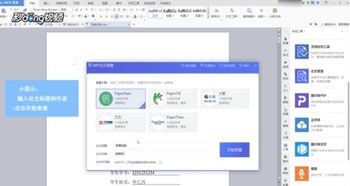
可以通过WPS中的“比较文档”功能来对比两个文档的重复内容。
首先,打开WPS软件,选择要对比的两个文档,并在“审阅”菜单中点击“比较文档”。
然后,选择要比较的文档版本和比较的方式,如仅比较文本、仅比较样式等等。
最后,点击“开始比较”按钮即可完成对比,并在结果中看到两个文档中的差异和重复内容。
需要注意的是,WPS的比较功能只能比较文本和样式,对于插入的图片、图表等内容则无法比较。
如果文档中包含这些内容,需要手动进行比较。



